制作电子表格教案
- 格式:docx
- 大小:15.03 KB
- 文档页数:6
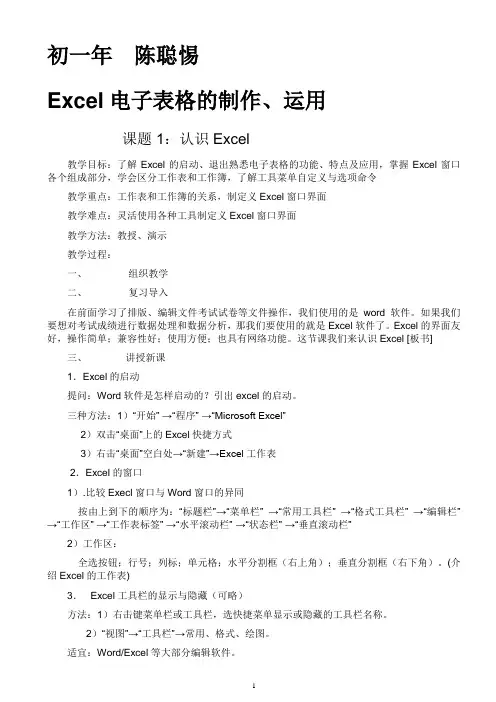
初一年陈聪惕Excel电子表格的制作、运用课题1:认识Excel教学目标:了解Excel的启动、退出熟悉电子表格的功能、特点及应用,掌握Excel窗口各个组成部分,学会区分工作表和工作簿,了解工具菜单自定义与选项命令教学重点:工作表和工作簿的关系,制定义Excel窗口界面教学难点:灵活使用各种工具制定义Excel窗口界面教学方法:教授、演示教学过程:一、组织教学二、复习导入在前面学习了排版、编辑文件考试试卷等文件操作,我们使用的是word 软件。
如果我们要想对考试成绩进行数据处理和数据分析,那我们要使用的就是Excel软件了。
Excel的界面友好,操作简单;兼容性好;使用方便;也具有网络功能。
这节课我们来认识Excel [板书]三、讲授新课1.Excel的启动提问:Word软件是怎样启动的?引出excel的启动。
三种方法:1)“开始” →“程序” →“Microsoft Excel”2)双击“桌面”上的Excel快捷方式3)右击“桌面”空白处→“新建”→Excel工作表2.Excel的窗口1).比较Execl窗口与Word窗口的异同按由上到下的顺序为:“标题栏”→“菜单栏” →“常用工具栏” →“格式工具栏” →“编辑栏” →“工作区” →“工作表标签” →“水平滚动栏” →“状态栏” →“垂直滚动栏”2)工作区:全选按钮;行号;列标;单元格;水平分割框(右上角);垂直分割框(右下角)。
(介绍Excel的工作表)3.Excel工具栏的显示与隐藏(可略)方法:1)右击键菜单栏或工具栏,选快捷菜单显示或隐藏的工具栏名称。
2)“视图”→“工具栏”→常用、格式、绘图。
适宜:Word/Excel等大部分编辑软件。
说明:本命令属于开关命令(单击就打开、再单击就隐藏)4.菜单栏与工具栏的移动(可略)方法:鼠标指向菜单栏的双线处,拖动菜单栏到指定位置。
(注意:虚线框在指定位置出现时才可松开鼠标键。
)适宜:带有工具栏和菜单栏的软件。
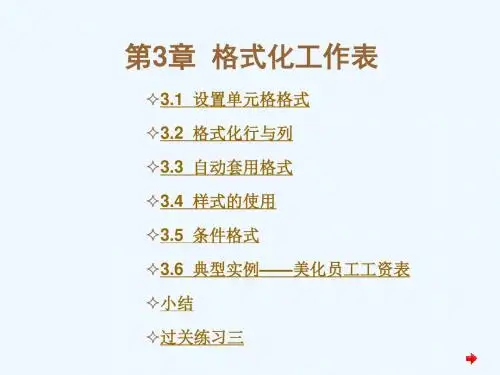
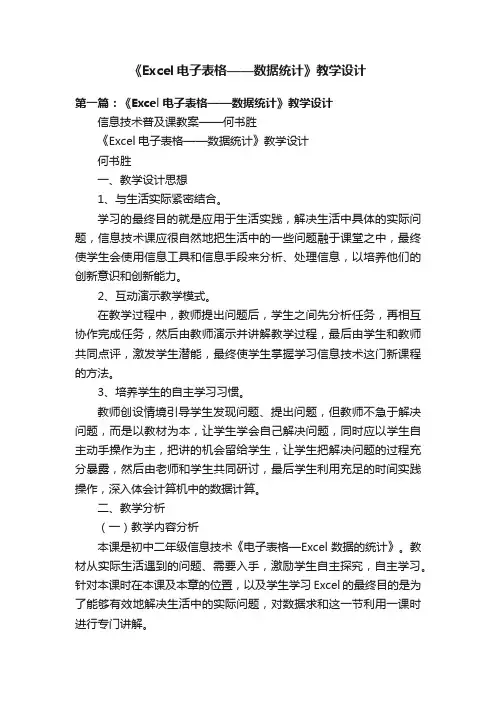
《Excel电子表格——数据统计》教学设计第一篇:《Excel电子表格——数据统计》教学设计信息技术普及课教案——何书胜《Excel电子表格——数据统计》教学设计何书胜一、教学设计思想1、与生活实际紧密结合。
学习的最终目的就是应用于生活实践,解决生活中具体的实际问题,信息技术课应很自然地把生活中的一些问题融于课堂之中,最终使学生会使用信息工具和信息手段来分析、处理信息,以培养他们的创新意识和创新能力。
2、互动演示教学模式。
在教学过程中,教师提出问题后,学生之间先分析任务,再相互协作完成任务,然后由教师演示并讲解教学过程,最后由学生和教师共同点评,激发学生潜能,最终使学生掌握学习信息技术这门新课程的方法。
3、培养学生的自主学习习惯。
教师创设情境引导学生发现问题、提出问题,但教师不急于解决问题,而是以教材为本,让学生学会自己解决问题,同时应以学生自主动手操作为主,把讲的机会留给学生,让学生把解决问题的过程充分暴露,然后由老师和学生共同研讨,最后学生利用充足的时间实践操作,深入体会计算机中的数据计算。
二、教学分析(一)教学内容分析本课是初中二年级信息技术《电子表格—Excel数据的统计》。
教材从实际生活遇到的问题、需要入手,激励学生自主探究,自主学习。
针对本课时在本课及本章的位置,以及学生学习Excel的最终目的是为了能够有效地解决生活中的实际问题,对数据求和这一节利用一课时进行专门讲解。
以建构主义学习理论、新课改理念以及《中小学信息技术课程指导纲要》为指导,教学内容贴近学生生活,注重培养学生对信息技术的学习兴趣和合作学习意识,注重对学生自主探究能力的培养,注重提高学生信息素养,培养学生“具有对不断发展、变化的信息技术的适应能力”。
关注学生个体,让每个学生都自动参与整个学习过程。
主动与别人合作,有自己的见解和创新,在使用信息技术解决问题的过程中,体验学习成功的喜悦,同时,又关注学生个性差异,满足学生对不同层次的需求,使不同层次的学生都能得到充分的发展。
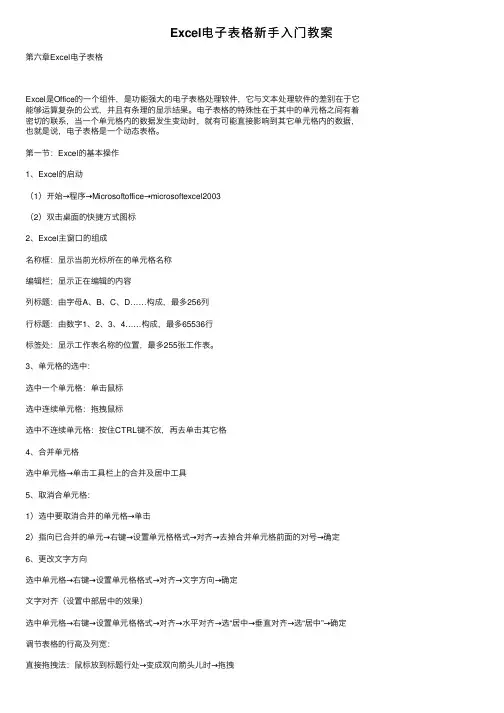
Excel电⼦表格新⼿⼊门教案第六章Excel电⼦表格Excel是Office的⼀个组件,是功能强⼤的电⼦表格处理软件,它与⽂本处理软件的差别在于它能够运算复杂的公式,并且有条理的显⽰结果。
电⼦表格的特殊性在于其中的单元格之间有着密切的联系,当⼀个单元格内的数据发⽣变动时,就有可能直接影响到其它单元格内的数据,也就是说,电⼦表格是⼀个动态表格。
第⼀节:Excel的基本操作1、Excel的启动(1)开始→程序→Microsoftoffice→microsoftexcel2003(2)双击桌⾯的快捷⽅式图标2、Excel主窗⼝的组成名称框:显⽰当前光标所在的单元格名称编辑栏;显⽰正在编辑的内容列标题:由字母A、B、C、D……构成,最多256列⾏标题:由数字1、2、3、4……构成,最多65536⾏标签处:显⽰⼯作表名称的位置,最多255张⼯作表。
3、单元格的选中:选中⼀个单元格:单击⿏标选中连续单元格:拖拽⿏标选中不连续单元格:按住CTRL键不放,再去单击其它格4、合并单元格选中单元格→单击⼯具栏上的合并及居中⼯具5、取消合单元格:1)选中要取消合并的单元格→单击2)指向已合并的单元→右键→设置单元格格式→对齐→去掉合并单元格前⾯的对号→确定6、更改⽂字⽅向选中单元格→右键→设置单元格格式→对齐→⽂字⽅向→确定⽂字对齐(设置中部居中的效果)选中单元格→右键→设置单元格格式→对齐→⽔平对齐→选“居中→垂直对齐→选“居中”→确定调节表格的⾏⾼及列宽:直接拖拽法:⿏标放到标题⾏处→变成双向箭头⼉时→拖拽格式菜单法:选中要调节的⾏或列→格式菜单→⾏(列)→输⼊数字→确定多⾏多列同时变化:在标题处选择要调整的⾏或列然后调整其中⼀⾏或⼀列的宽度即可9、给单元格添加边框a)在“格式”⼯具栏⾥找边框b)选中单元格→右键→设置单元格格式→边框→选线形及应⽤范围→确定10、插⼊及删除⾏或列右键→插⼊/删除→整⾏/整列11、插⼊/重命名/删除⼯作表指向⼯作表标签→右键→插⼊/重命名/删除第⼆节:Excel的特殊格式操作1、制作斜表头选中→“右键”→“设置单元格格式”→在“边框”⾥选“斜线”→在“对齐”⾥选“⾃动换⾏”→确定,输⼊⽂字,将光标定位到⽂字的开头⽤“空格”键将⽂字向后移动2、在⼀个单元格内输⼊多⾏数据:在换⾏处定位光标→按Alt+回车键3、设置数据格式(如¥4.00)选中→“右键”→“设置单元格格式”→“数字”→“货币/数值/⽂本/百分⽐等→确定4、数据的⾃动填充⿏标指向单元格右下⾓变为“+”时进⾏拖动5、⾃定义序列的填充⾸先输⼊前两个数据→选中前两个数据然后利⽤填充柄进⾏填充6、数据的逐⼀递增按住Ctrl键后利⽤填充柄进⾏填充7、在多个单元格内同时录⼊相同数据选中单元格→输⼊数据→按Ctrl+回车第三节公式及函数的使⽤1、输⼊公式选择要输⼊公式的单元格(即显⽰结果的单元格)→输⼊⼀个“=”→⽤⿏标选择参与计算的单元格区域、从键盘录⼊运算符(+-/)→最后按“Enter”键显⽰结果2、函数的使⽤1)选中显⽰结果的单元格→单击“▼”选择求和/平均/最⼤值/最⼩值等→回车2)选中显⽰结果的单元格→插⼊菜单→函数→常⽤函数→选择函数(SUM/AVERAGE/MAX/MIN)→确定→选择参与计算的数据→按回车键或单击确定3、图表的的使⽤选中→“插⼊”菜单→图表→选择图表类型→下⼀步→下⼀步→输⼊标题→完成第四节数据管理及⼯作表1、排序:1)选择字段名→单击常⽤⼯具栏中升序或降序按钮2)选择表格→数据菜单→排序→选择主关键字→升序或降序→确定2、筛选:将满⾜条件的记录显⽰出来,不满⾜条件的记录隐藏1)⾃动筛选:选择表格→数据菜单→筛选→⾃动筛选→单击字段名后的键头选择筛选条件进⾏筛选取消⾃动筛选:数据菜单→筛选→去掉⾃动筛选前的对号2)⾼级筛选:在原表格的下⽅输⼊筛选条件→选择表格→数据菜单→筛选→⾼级筛选→单击条件区域后的红键头选择筛选条件→按回车或单击红键头→确定取消⾼级筛选:数据菜单→筛选→全部显⽰3、分类汇总先将分类字段进⾏排序→“数据”菜单→分类汇总→分类字段选择刚排过序的字段→汇总⽅式选择求和/计数/求平均等→选定汇总项→确定4、⼯作表的保护:⼯具菜单→保护→保护⼯作表→输⼊密码→确定→再输⼊⼀次密码→确定5、冻结窗⼝选择要冻结⾏下⽅的单元格→窗⼝菜单→冻结窗⼝。

人教版七年级信息技术上册《制作电子表格》教案一、教材与学情分析:学生经过前面的学习,已经掌握了信息技术的基本概念、word 的基本操作和 PPT 演示文稿制作的基本技巧,这些知识与技能为本章 Excel 的学习打下了良好的基础。
学生很少或从未接触有关数据处理的知识,对 Excel 的学习有一定的兴趣,但是由于学生的学习受到学生个体的知识水平与抽象思维的影响,因此在 Excel 的学习过程中对知识的理解会存在不同程度的困难。
本节的主要内容是认识 Excel 的工作界面及其组成;认识行、列和单元格;并能准确录入数据;让学生掌握修改数据的方法。
通过本节中录入数据的实例,掌握制作数据表的基本方法,为本章的学习打下基础。
二、教学目标 1、知识方面(1)认识 Excel 数据表,感受 Excel 电子表格魅力。
(2)认识工作表和单元格地址,感受电子表格的数据整齐排列功能。
(3)掌握工作表的数据输入和修改,并对单元格中的数据进行基本计算。
(4)学会电子表格的格式编辑(5)学会保存电子表格2、技能方面:(1)使学生建立数据处理的概念。
(2)培养学生的操作能力。
(3)培养学生获取信息和解决实际问题的能力。
3、情感方面:(1)培养学生对知识进行迁移、运用的能力。
(2)培养学生主动查找和获取信息的意识。
三、教学重点和难点重点:(1)单元格、工作表、工作簿的概念以及工作表的建立(2)工作表、工作簿的建立和保存(3)数据的输入与修改的方法(4)利用公式进行数据计算(5)单元格、行或列的删除与修改难点:(1)工作表的建立与修改(2)利用公式进行数据计算四、教学准备相关电子表格与图片、多媒体网络教室。
五、课时安排1 课时六、教学过程(一)、导入课题1、教师展示如图 4-1 所示的“我的零用钱支出统计表”。
要求学生讨论在 Word 中怎样绘制这个表格。
通过讨论,使学生认识到应用 Word 字处理软件,绘制需要对数据进行大量计算的表格很不方便。

Excel电子表格一、教学目标1. 让学生了解Excel电子表格的基本概念和功能。
2. 培养学生掌握Excel的基本操作技巧。
3. 让学生能够运用Excel解决实际问题。
二、教学内容1. Excel的基本概念和界面布局2. 数据输入与编辑3. 单元格格式设置4. 公式与函数的使用5. 数据排序与筛选三、教学重点与难点1. Excel的基本概念和界面布局2. 数据输入与编辑3. 公式与函数的使用4. 数据排序与筛选四、教学方法1. 讲授法:讲解Excel的基本概念、界面布局、数据输入与编辑、公式与函数的使用、数据排序与筛选等知识点。
2. 示范法:通过示范操作,展示Excel的各种操作步骤和技巧。
3. 练习法:让学生通过实际操作,巩固所学知识。
4. 讨论法:组织学生进行小组讨论,分享学习心得和解决问题的方法。
1. 安装有Excel的计算机2. 投影仪或白板3. 教学PPT4. 练习数据和案例5. 教学笔记板书工具教案内容请参考下篇。
六、教学过程1. 导入:通过展示实际案例,引发学生对Excel电子表格的兴趣,激发学习动机。
2. 新课内容:讲解Excel的基本概念、界面布局、数据输入与编辑、公式与函数的使用、数据排序与筛选等知识点。
3. 示范操作:演示Excel的各种操作步骤和技巧,让学生清晰地了解操作方法。
4. 练习:学生通过实际操作,巩固所学知识。
教师巡回指导,解答学生的问题。
5. 小组讨论:组织学生进行小组讨论,分享学习心得和解决问题的方法。
6. 总结与拓展:总结本节课所学内容,布置课后作业,鼓励学生进行拓展学习。
七、教学评价1. 课堂参与度:观察学生在课堂上的积极参与程度,了解他们的学习兴趣。
2. 操作练习:检查学生的操作练习结果,评估他们掌握Excel技能的程度。
3. 小组讨论:评价学生在小组讨论中的表现,了解他们的合作能力和解决问题的能力。
4. 课后作业:通过课后作业的完成情况,评估学生对课堂所学知识的巩固程度。
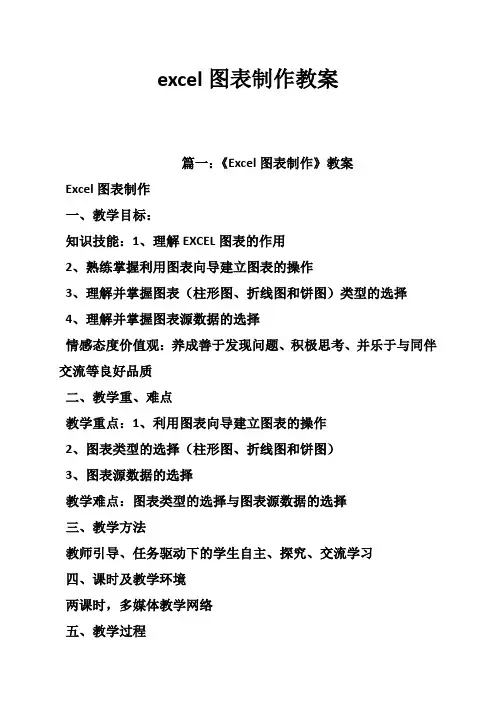
excel图表制作教案篇一:《Excel图表制作》教案Excel图表制作一、教学目标:知识技能:1、理解EXCEL图表的作用2、熟练掌握利用图表向导建立图表的操作3、理解并掌握图表(柱形图、折线图和饼图)类型的选择4、理解并掌握图表源数据的选择情感态度价值观:养成善于发现问题、积极思考、并乐于与同伴交流等良好品质二、教学重、难点教学重点:1、利用图表向导建立图表的操作2、图表类型的选择(柱形图、折线图和饼图)3、图表源数据的选择教学难点:图表类型的选择与图表源数据的选择三、教学方法教师引导、任务驱动下的学生自主、探究、交流学习四、课时及教学环境两课时,多媒体教学网络五、教学过程1、引入直接引入。
强调图表制作是Excel的一项重要内容,引起学生重视。
2、图表的作用本环节使用一个学生的成绩表为例,向学生表明,繁多的数据在一起,由于凌乱,很不容易了解数据背后含有的意义。
而将数据转成图表之后,其含有的意义就很容易表现出来。
从而得到结论:图来源于表格数据,却能更直观、清晰地反映数据的含义。
趁此机会向学生展示几种图表的类型,略加说明各类型的表现优势,同时引发学生学习的兴趣。
3、图表元素讲解看了这么多图表,也了解了图表的作用,大家是不是也跃跃欲试,想动手制作一个漂亮的图表呀?哎,别急,在具体学习如何创建图表前,我们先来用一个例子来好好认识一下这个图表。
此环节主要通过一个三维簇状柱形图来让学生了解构成图表的元素。
提醒学生可以通过Excel提供的辅助帮助功能来认识图表元素。
在这个过程中要注意以下几点:1)说明在图表中一般必须要有的元素,如图表标题、数值轴、分类轴及标题、图例等。
也要提醒学生,可以根据题意添加或删除某些元素。
这里以“月份”为例,由于通过分类轴可以明确分类轴的含义,所以可以“清除”月份标题。
通过这个讲解,为下一个注意点服务,即右键操作。
2)单击选中对象后可以点击右键操作3)由于学生对系列的概念比较陌生,一时也难以理解,所以在这里有必要对系列作出初步的解释:系列,在图表中绘制的相关数据点,这些数据源自数据表的行或列,我们在制作图表的时候将其称之为数据系列来源于行(或列)。
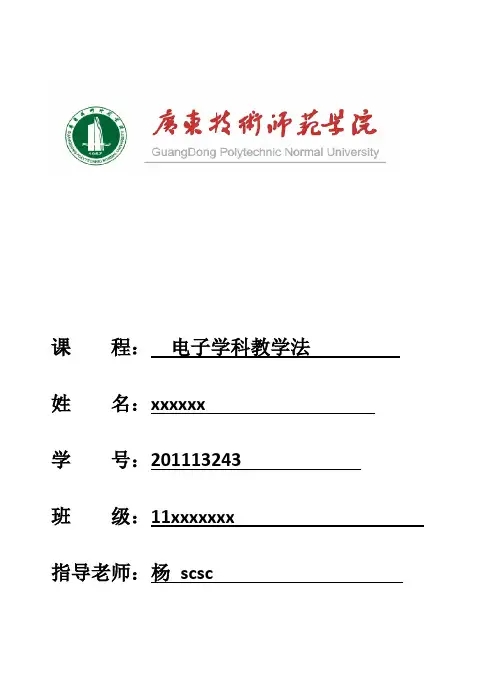
课程:电子学科教学法姓名:xxxxxx学号:201113243班级:11xxxxxxx指导老师:杨scsc电子表格制作教案【教学目标】1.学会在Word中制作简单的表格,并输入文字。
2.在操作过程中培养学生的自学探究能力和合作能力,培养学生的审美情趣和创新精神。
【教学重难点】制作简单的表格。
【教学准备】1.多媒体课件。
2.课前收集生活中的表格。
如,电话缴费单、超市的电脑小票、课程表、送货单等等(让学生对表格有初步感知)【教学课时】1课时。
【教学过程】一、创设情境,揭示课题师:大家好,我们已经为这个周末安排好了活动计划,如果我们能把自己的活动时间表输入到电脑,美化并打印出来,那就太令人兴奋了!同学们愿不愿意把我们的活动计划的时间表制作得漂亮美观呢?(以“活动计划”来引出制作表格,自然而又简明,很容易引起学生的兴趣。
)二、认识表格师:拿出自己收集的表格,观察它们有什么共同点?大家观察得很仔细。
(多媒体课件演示)横线我们叫行线、竖线叫列线,它们组成的小方格叫单元格。
横向的单元格叫行,竖向的单元格叫列。
(通过学生观察以及多媒体课件的演示,使学生认识行、列、单元格,为下面制作出正确的表格打下扎实基础)三、制作表格师:在Word中,专门给制作表格功能分了一个菜单,这个“表格”菜单中包含各种关于表格操作的命令,我们可以集中在这个菜单中去完成表格的制作,大家可以打开Word,进入表格菜单中浏览一下,了解关于制表的一些命令。
(学生打开Word,进入表格菜单浏览。
)师:我们先插入空白表格,步骤如下:(课件出示步骤)1.单击要创建表格的位置。
2.单击工具栏中的“插入表格”按钮,弹出表格创建模板。
3.在表格模板上拖动鼠标,选取合适的行和列,单击插入表格。
我想让大家自己先来试按步骤制作这个表格,看大家能不能完成,不懂的可以边做边看教材,同学间也可以互相交流,还可以向老师求教。
学生按步骤操作。
教师巡视指导。
随机选取代表性错误作讲解。
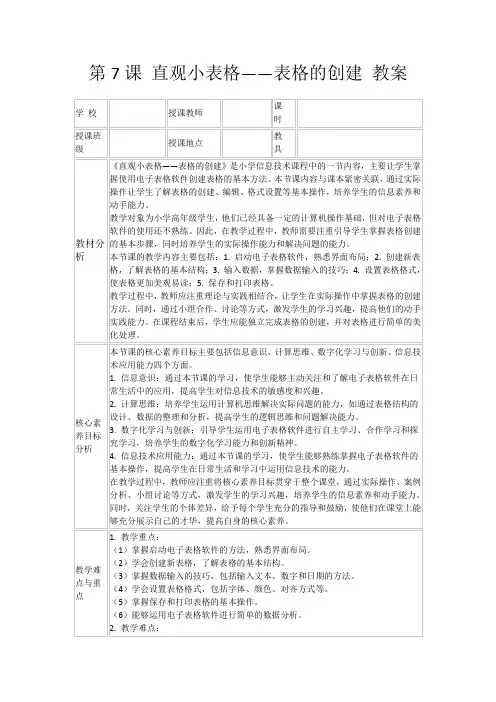
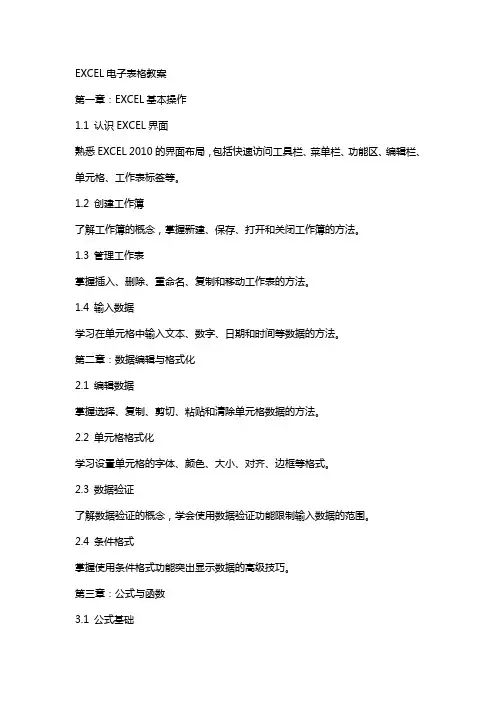
EXCEL电子表格教案第一章:EXCEL基本操作1.1 认识EXCEL界面熟悉EXCEL 2010的界面布局,包括快速访问工具栏、菜单栏、功能区、编辑栏、单元格、工作表标签等。
1.2 创建工作簿了解工作簿的概念,掌握新建、保存、打开和关闭工作簿的方法。
1.3 管理工作表掌握插入、删除、重命名、复制和移动工作表的方法。
1.4 输入数据学习在单元格中输入文本、数字、日期和时间等数据的方法。
第二章:数据编辑与格式化2.1 编辑数据掌握选择、复制、剪切、粘贴和清除单元格数据的方法。
2.2 单元格格式化学习设置单元格的字体、颜色、大小、对齐、边框等格式。
2.3 数据验证了解数据验证的概念,学会使用数据验证功能限制输入数据的范围。
2.4 条件格式掌握使用条件格式功能突出显示数据的高级技巧。
第三章:公式与函数3.1 公式基础学习公式的概念,掌握公式的输入和编辑方法。
3.2 常用函数了解常用函数(如SUM、AVERAGE、COUNT、MAX、MIN等)的用法,学会在公式中使用函数。
3.3 单元格引用掌握相对引用、绝对引用和混合引用的概念及应用。
3.4 数组公式了解数组公式的概念,学会使用数组公式进行复杂计算。
第四章:数据分析与图表4.1 数据排序与筛选学习使用排序和筛选功能对数据进行排序和筛选。
4.2 数据透视表掌握数据透视表的概念,学会创建和编辑数据透视表。
4.3 图表制作学习图表的基本概念,掌握创建、修改和删除图表的方法。
4.4 图表数据分析了解图表的分析功能,学会使用图表进行数据趋势分析和比较。
第五章:高级应用技巧5.1 条件求和学习使用SUMIF和SUMIFS函数进行条件求和。
5.2 数据透视图掌握数据透视图的概念,学会创建和编辑数据透视图。
5.3 宏与VBA了解宏和VBA的概念,学会录制宏和使用VBA编写简单的自动化脚本。
5.4 数据连接学习将外部数据源(如数据库、文本文件等)连接到EXCEL中进行分析和处理。
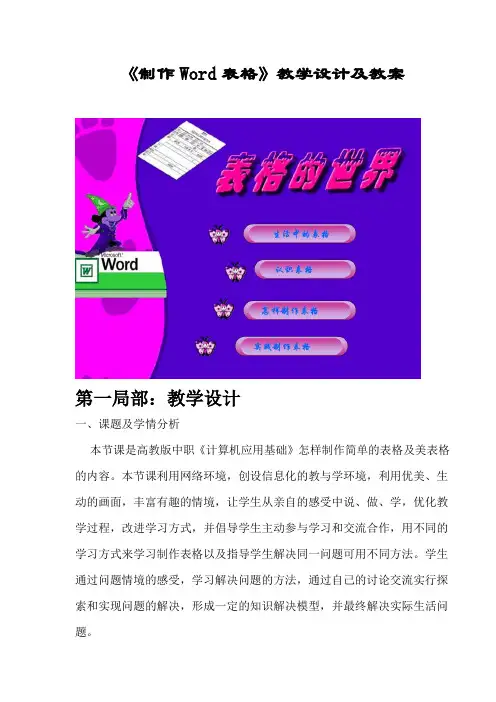
《制作Word表格》教学设计及教案第一局部:教学设计一、课题及学情分析本节课是高教版中职《计算机应用基础》怎样制作简单的表格及美表格的内容。
本节课利用网络环境,创设信息化的教与学环境,利用优美、生动的画面,丰富有趣的情境,让学生从亲自的感受中说、做、学,优化教学过程,改进学习方式,并倡导学生主动参与学习和交流合作,用不同的学习方式来学习制作表格以及指导学生解决同一问题可用不同方法。
学生通过问题情境的感受,学习解决问题的方法,通过自己的讨论交流实行探索和实现问题的解决,形成一定的知识解决模型,并最终解决实际生活问题。
中职学生普遍比较好动,注意力维持时间很难超过25分钟,但他们已有一定的计算机基础,会下载,会打字,也热爱与自己相关的任务学习。
二、教学目标⏹知识技能:学生在自己喜爱的情境中,理解表格中一些常用概念,学会制作简单的表格,在表格中输入文字及装饰表格。
⏹过程与方法:在教师、同学及网络的协助下,感受学习制作表格过程。
初步学会表达解决问题的过程和方法。
⏹情感、态度、价值观:感知生活中应用表格的知识;初步培养学生动手操作的水平及与同伴合作交流的意识、水平;培养学生审美水平。
教学重点:制作简单的表格及美化表格教学难点:用不同的方法来制作表格。
三、教学策略分析计算机教学是师生之间、学生之间交往互动与共同发展的过程。
教学要紧密联系学生的生活实际。
采用探究式学习,教师能够利用网络的优势,成为信息的广播者,为学生提供动态的,丰富的信息;问题情境的创设者,鼓励学生主动参与学习;尝试点拨的引导者,为学生的主动学习创设空间;知识反馈的调整者,激活学生积极探索的自信心。
学生是学习的主人,在教师的协助下,小组合作交流中,利用动手操作探索,发现新知,自主学习。
教学评价方式多样化,师生评价,生生评价,小组评价等多种方式,以过程评价为主。
教学方法可采用讲授+演练+任务驱动+分组练习的形式完成。
四、教学准备共50台计算机,全部联网,有电子教室软件(极域)。
幼儿园电子教案表格制作方法随着科技的发展和教育的变革,越来越多的幼儿园开始采用电子教案表格来规范教学管理。
那么,如何制作一份实用的幼儿园电子教案表格呢?下面就让我来详细介绍一下。
一、确定电子教案表格的目的与内容在制作电子教案表格之前,我们需要确定该表格的目的与内容。
这些目的与内容包括:课程名称、授课时间、授课地点、教材名称、课程目标、重点难点、教学策略、课堂活动、评估方式等。
必要的内容可以根据教学需要进行添加或删减,但是基本的课程信息是不可缺少的。
二、选择合适的电子表格软件制作电子教案表格需要选择一款合适的电子表格软件。
在市面上,比较常用的电子表格软件有Excel、WPS表格和Google Sheets等。
它们都具有较强的计算和处理数据的能力,而Excel和WPS表格还拥有较多的模板可以使用。
在选择软件时需要考虑实际需求和个人习惯,最好先熟悉软件的基本操作,以免后期修改和维护过程中出现问题。
三、设计合适的表格样式电子教案表格的样式设计需要简洁、规范、易于操作。
一般采用表头固定、分列排版、色彩搭配等方式进行设计。
表头应包括教师姓名、班级、授课时间、课程名称等基础信息,方便教师快速查找和填写。
表格底部可以根据需要添加总结和评价等栏目,便于反思教学过程。
对于幼儿园中较小的孩子,我们可以通过图案和图表等方式进行设计,美观易上手。
四、规范填写在使用电子教案表格时,需要遵循一定的规范,保证信息的正确性和完整性。
教师需要按照规划好的教案内容进行填写,特别是巩固和拓展等方面需要有详细的讲述和课题,并且对于幼儿园中特别重视的关键词,可以加粗或着色,以便于教师和孩子的学习和理解。
五、及时更新和反思电子教案表格和传统的教案一样,都是一个不断更新和完善的过程。
在使用过程中,我们需要及时总结和反思,记录课堂上的收获和不足,调整教学策略和课堂管理模式,这为后期教学奠定了良好的基础。
教育需要创新,电子教案表格的使用也是一种教学管理模式的变革。
学科信息技术年级初一年级第一学期主备朱军敏使用人审核课题表格制作课型新授课课时安排2课时使用日期教学目标学会运用word软件制作表格单元格的合并及拆分表格边框及底纹的设置教学重点表格的创建及格式化教学难点单元格的合并与拆分教学方法任务驱动法、讲练结合法、示范操作法、分组讨论法、成果展示法。
教具或媒体1、教师课前设计好的电子报板面样例。
2、教师课前准备精美的范例作品。
3、教师机、学生机。
教学过程授课批注(教学流程中要有课堂练习设计,并标注出能力训练点与思维训练点)一、导入课前与学生进行沟通,营造和谐的课堂氛围。
显示一个WORD表格范例,根据观察总结出Word表格的性质及特点:表格是制作文档时常用的一种组织文字的形式,比如:课程表、花名册、成绩单以及各种报表等。
使用表格形式会给人以直观、严谨的版面观感。
引出本节课任务:制作本班的课程表二、授新课(一)在word中创建表格规则表格的创建1. 菜单方法:单击“表格”菜单中的“插入”命令,打开子菜单,在“插入表格”对话框中设置行数和列数,例如:3行,4列。
单击“确定”按钮,就会插入一个3行、4列的表格了。
2. 工具栏方法提示:工具栏的打开方式:视图/工具栏/表格和边框点击“表格和边框”工具栏的“插入表格”按钮创建不规则表格在“表格和边框”工具栏中点击“绘制表格”按钮①鼠标变成笔形,拖动鼠标就可绘制表格了。
②若要删除线条,单击“表格和边框”工具栏中的“擦除”按钮,鼠标指针变成橡皮状,拖动鼠标经过要删除的线条就可删除该表线。
㈡表格的设置及格式化初一五班课程表。
幼儿园电子版教案表格制作随着现代技术的不断发展,传统的教学方式已经难以满足教育的多样性需求,而电子化教学已经成为了教育产业的一个重要分支。
尤其在幼儿教育领域,电子化教学已经成为了普及的趋势。
在幼儿园,教案表格是老师们日常教学中必不可少的工具之一。
那么如何制作幼儿园电子版教案表格呢?首先,我们需要准备一款制作表格的电子软件。
当前市场上使用最为广泛的办公软件之一是微软的Office套件,Office 自带的Excel软件可以用于制作各种格式的表格,如班级考勤表、食谱表、课程表等。
另外,Google也提供了一款在线电子表格软件Google表格,功能强大而且可以在线访问,方便老师及时修改。
其次,要制作一份优秀的幼儿园电子版教案表格,我们必须明确表格的目的和内容。
比如考虑到幼儿园教学的特殊性,可以设置教学目标、教学内容、课堂活动、教学方式、评价方式等多个选项,以方便老师填写完整准确的教学内容,同时也有利于家长了解孩子在园的学习情况。
接着,我们需要对表格进行一定的设计。
首先要选择适合幼儿园使用的颜色和主题,可以在表格的顶部设置校名、班级名称、授课老师等基本信息,为表格增加美观度同时也增强了信息的传达和美观度。
在设计表头时,设置行高不宜过高,以避免教案表格过长影响使用。
同时要根据表格内容设置合适的单元格宽度和合并单元格,以便于输入信息和浏览表格,同时也是美观度的体现。
最后,保存和备份是制作幼儿园电子版教案表格不容忽视的环节。
可以将表格保存在个人电脑、云端以及教务办公室等相互独立的环境中,以便于查验和使用。
保存时建议使用表格名称加日期的方式,方便快速查找,同时也减少误用风险。
总之,幼儿园电子版教案表格的制作是利用现代科技手段助力幼儿教学成效提升的一种方式。
通过清晰的课程计划、明确的教学内容、丰富的课堂活动和科学评价方法等方面的精心安排,可以提高幼儿的学习兴趣和学习效率,同时也对幼儿扫除以后学习中的障碍问题,增强教师的教学质量和评价准确度,从而更为全面地促进幼儿园教学的稳健发展。
信息技术电子表格教案教案标题:信息技术电子表格教案教学目标:1. 了解电子表格的基本概念和功能。
2. 掌握电子表格的创建、编辑和格式化技巧。
3. 学会使用电子表格进行数据分析和图表制作。
4. 培养学生的信息技术应用能力和数据处理能力。
教学重点:1. 电子表格的基本概念和功能。
2. 电子表格的创建和编辑技巧。
3. 数据分析和图表制作。
教学准备:1. 计算机实验室或学生个人电脑。
2. 安装有电子表格软件(如Microsoft Excel)的计算机。
3. 教学投影仪和屏幕。
4. 准备好的教学案例或练习题。
教学过程:引入:1. 通过提问和展示实际应用场景,激发学生对电子表格的兴趣和认识。
2. 引导学生思考电子表格的作用和优势。
知识讲解:1. 介绍电子表格的基本概念和常见功能,如数据输入、计算公式、数据分析和图表制作等。
2. 演示电子表格的创建和编辑技巧,包括输入数据、调整列宽行高、插入删除单元格等操作。
3. 说明电子表格的格式化技巧,如设置字体、颜色、边框、对齐方式等。
示范操作:1. 分步骤演示电子表格的创建过程,包括输入数据、设置公式、应用格式等。
2. 演示如何使用电子表格进行数据分析,如排序、筛选、统计等操作。
3. 演示如何制作图表,包括柱状图、折线图、饼图等。
练习与巩固:1. 分发练习题或案例,要求学生运用所学知识完成特定任务,如创建表格、计算数据、制作图表等。
2. 引导学生在实际问题中运用电子表格进行数据处理和分析,培养其解决问题的能力。
总结与评价:1. 总结本节课所学的电子表格知识和技能。
2. 提供反馈和评价,鼓励学生继续探索和应用电子表格。
拓展活动:1. 鼓励学生自主学习更高级的电子表格功能,如数据透视表、宏等。
2. 引导学生利用电子表格解决实际问题,如预算管理、数据统计等。
教学资源:1. 电子表格软件(如Microsoft Excel)。
2. 教学案例或练习题。
3. 教学投影仪和屏幕。
评估方式:1. 观察学生在课堂上的参与和表现。
教案:WPS表格教学案例教学目标:1. 了解WPS表格的基本功能和应用场景。
2. 掌握WPS表格的基本操作方法。
3. 能够利用WPS表格进行数据处理和分析。
教学内容:1. WPS表格的介绍和功能概述。
2. WPS表格的基本操作方法,包括创建、编辑、格式化、计算公式等。
3. 利用WPS表格进行数据处理和分析,如排序、筛选、图表制作等。
教学步骤:1. 引入(5分钟)-向学生介绍WPS表格的重要性和应用场景,例如在商务报表、数据分析等方面的应用。
-提问:你是否使用过类似的电子表格软件?有什么使用经验和困惑?2. 知识讲解(10分钟)-讲解WPS表格的基本功能和界面布局。
-介绍WPS表格中常用的功能按钮和工具栏,如插入、删除、格式化、公式等。
3. 操作演示(15分钟)-展示如何创建一个新的表格文件,并添加数据。
-演示如何对数据进行编辑、格式化和排序。
-演示如何使用公式进行简单的数据计算。
4. 实践操作(30分钟)-学生跟随教师的指导,自行操作WPS表格软件。
-提供一些练习题目,让学生运用WPS表格进行数据处理和分析。
5. 应用探究(20分钟)-学生以小组为单位,选择一个实际问题,利用WPS表格进行数据处理和分析,并撰写一份报告。
-学生展示:每个小组派代表向全班汇报他们的研究成果,并分享使用WPS表格解决问题的方法和经验。
6. 总结和评价(10分钟)-总结本节课的重点内容和学习收获。
-通过提问或小测验,检查学生对WPS表格的理解程度。
教学资源:1. 讲义或PPT,用于知识讲解和操作演示。
2. 电脑,安装有WPS表格软件的设备。
3. 练习题目和小组报告的指导要求和评价标准。
教学扩展:1. 鼓励学生在课后继续探索WPS表格的高级功能,如数据透视表、条件格式等。
2. 引导学生应用WPS表格解决实际问题,例如统计调查数据、制作财务报表等。
3. 将WPS表格与其他办公软件(如WPS文字、WPS演示)结合起来,进行综合应用的讲解和实践。
幼儿园电子教案表格制作随着信息技术的发展,电子教案表格在幼儿园教学中得到了广泛应用。
相比传统的纸质教案表格,电子教案表格有更多的优势,如易于制作、储存和共享。
本文旨在介绍幼儿园如何通过电子教案表格来促进教学质量的提高。
一、电子教案表格的制作1. 选择合适的电子表格软件。
目前市面上的电子表格软件有Excel、WPS、Google Sheets等。
幼儿园可以根据自己的需求选择合适的软件。
2. 设计表格结构。
幼儿园可以根据教学需要设计自己的电子教案表格。
例如,可以设置栏目:课程名称、课程内容、教学目标、教学方法、评价方式等。
3. 输入内容。
电子教案表格和纸质教案表格的内容基本相同,但是电子教案表格可以添加更多的元素,如表格、图表、图片、视频等。
同时,电子教案表格也可以进行格式化,以增强信息的可读性。
二、电子教案表格的优势1. 制作方便。
与纸质教案表格相比,电子教案表格的制作更加方便。
只需简单地输入和编辑内容,即可轻松完成。
2. 储存方便。
电子教案表格可以保存在计算机、云盘等存储设备中,方便存档和归档。
同时,电子教案表格的备份也可以进行自动化。
3. 共享方便。
教师可以通过邮件、云端共享等方式与其他教师共享电子教案表格,以提高教学效率和学习成果。
4. 可视化优势。
通过添加图表、图片等元素,电子教案表格可以增强信息的可读性和视觉效果。
5. 数字化管理。
电子教案表格的数字化管理,可以让教师更好地了解教学进度和效果。
同时,可以通过汇总数据和分析结果,优化教学策略和方法。
三、电子教案表格的应用场景1. 课程备课。
教师可以通过电子教案表格,准确地记录课程计划和教学内容,有利于提前准备教学材料和资源。
2. 课堂教学。
老师可以在课堂上,通过电子教案表格进行课堂互动和教学管理。
例如,可以在表格中添加签到、点名和考勤记录等。
3. 教学评价。
通过电子教案表格,可以记录学生的学习状态、教学效果和问题,帮助教师进行教学反思和改进。